IT Info
WindowsUpdateファイルを削除してストレージスペースを節約する方法
Windows 10を最新バージョンに更新し続けることは、間違いなく最高のパフォーマンスを得るためにWindowsを最適化するための最良の方法。そうは言っても、古いWindows Updateファイルを削除することも重要です。これは、これらがかなりの量のストレージスペース。また、更新によって問題が発生する場合もあります。たとえば、Windows 10 KB5003430更新プログラムをインストールした多くのユーザーは、特定の状況でオーディオファイルが破損していることに気づきました。そのシナリオでは、トラブルシューティング手順の1つは、古いWindows10更新ファイルを削除することです。このブログでは、古いWindows10更新ファイルを削除する方法についていくつか説明します。 また読む: Windows 10は更新後に遅いですか?考えられる修正! Windows10で古いWindowsUpdateファイルを削除するにはどうすればよいですか? 注意: Windows 10の更新ファイルを削除する前に、システムの復元ポイントを作成することを強くお勧めします。これにより、問題が発生した場合に、以前の設定にロールバックできます。コンセプトは初めてですか? システムの復元の使用方法に関するブログを確認してください。 Windows10の場合。 – Windows10ディスククリーンアップツール Windows 10アップデートファイルはC:ドライブにあります。 Windows 10ディスククリーンアップユーティリティを使用して、 Windows 10で古い更新ファイルを削除できます。同じ手順を以下に示します– Windowsの検索バーに、ディスククリーンアップ と入力します。 右側のペインから[開く ]をクリックします ドライブ、つまりC:ドライブを選択します。一方、ディスククリーンアップまた、Windows 10 の更新ファイルをクリーンアップした後に解放できる容量も計算します。検索プロセスが完了するのを待ちます システムファイルのクリーンアップ を見つけます もう一度C:ドライブを選択します 次のチェックボックスをオンにします– A。 Windowsアップグレードログファイル B。一時的なWindowsインストールファイル OK をクリックします または、 Advanced System Optimizer などのサードパーティ ツールを使用して、ドライブを分析し、スペースを占有しているファイルやフォルダを詳細に確認できます。 Advanced System Optimizerとは何ですか? 高度なシステムオプティマイザーは最も効率的な最適化の1つですWindows用のクリーンアップツール。使いやすく、PCを最適化して、これまで以上に高速に動作できるようにします。最初にシステムの復元ポイントを作成する必要があると述べたように、Advanced SystemOptimizerは面倒なことなくそれを行います。さらに、貴重なデータのバックアップを取ることもできます。 高度なシステムオプティマイザーをダウンロードするにはここをクリック Read more…